
WPS如何演示中制作多彩动画?
1.首先打开金山WPS演示,用绘图工具绘出图案(或插入剪贴图片),选中图片,右击鼠标,选择“自定义动画”。
2.再选择“添加效果”→选择“动作路径”→选择“其他动作路径”。
3.出现“添加动作路径”窗口,里面有很多可以选择的路径,选中其中的一个,点击“确定”就出现意想不到的效果。而且同一个图片还可以选用好几种效果。
Wps怎么形成目录?
1、首先,打开你需要自动生成目录的文档,在封面页和需要插入目录的页面插入分页符:ctrl+enter。
2、回到正文,选中文中第一个一级标题。在“开始”菜单处点击“标题1”。对于点击“标题1”后两边出现的黑点不用在意,打印不出来的。
3、完成上一步操作后,被选中的一级标题格式有变化,根据自己文档的要求进行字体段落的调整。
4、第一个一级标题设置完毕后,选中该标题后选择“开始”菜单中的“格式刷”,分别对文中第二个一级目录到最后一个一级目录刷格式,以此保证几个一级标题的格式一致。
5、一级标题格式刷完后,按照一级标题的步骤设置二级标题。选中文中第一个二级标题。在“开始”菜单处点击“标题2”。
6、对第一个二级标题设置字体和段落。
7、再用格式刷对同为二级标题的所有标题进行刷格式。
8、如果还有三级标题,按照同样的方法进行三级目录设置。设置完毕后,返回到最开始预留的目录页。将光标放在分页符前面,选择“引用”,再选择“目录”,最后选择“自动目录”。
9、这样目录就自动生成啦。如果你还需要对目录的字体和段落进行调整也是可以的。

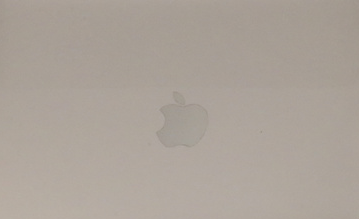





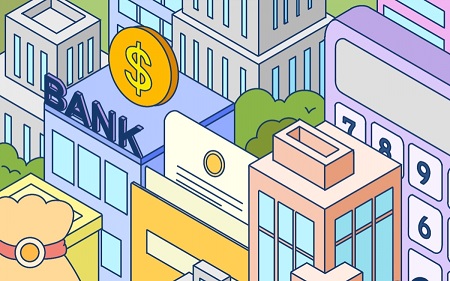











 营业执照公示信息
营业执照公示信息